1、在ppt文档中插入图表,类型选择堆积条形图。

2、在图形上点击右键,选择“在Excel中编辑数据”。

3、在打开的Excel中录入数据,第一列为辅助数据,第二列为源数据,辅助数据使用累计数据(公式见下图)。
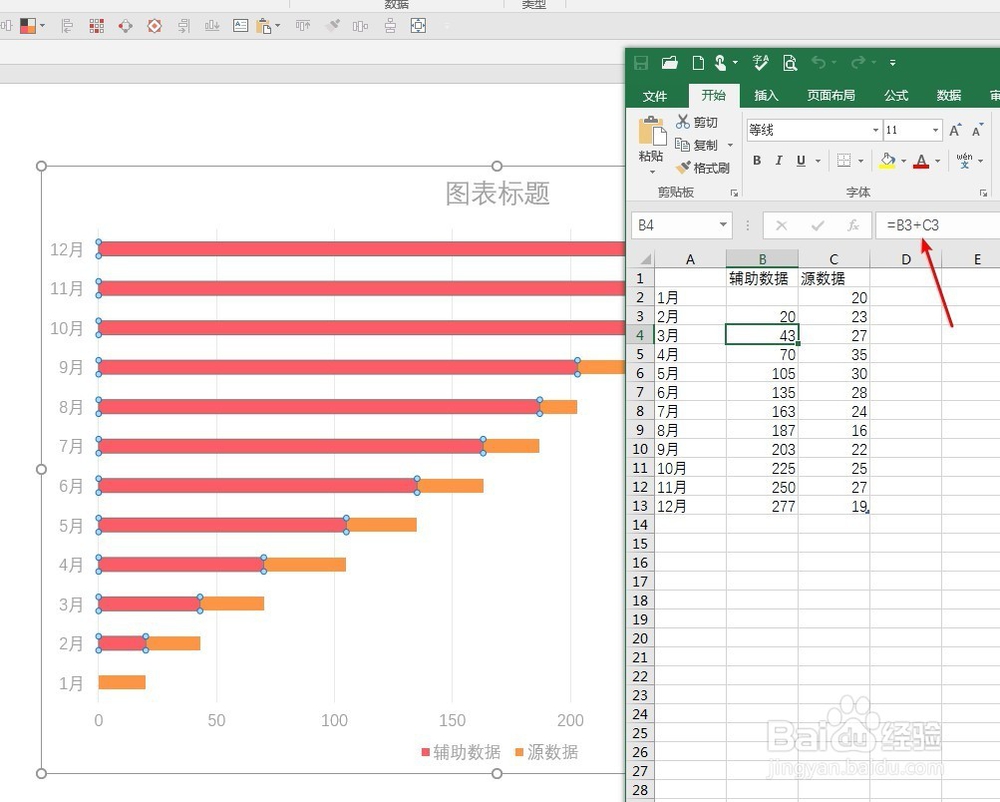
4、点选辅助数据的条形,设置填充颜色和边框为无。
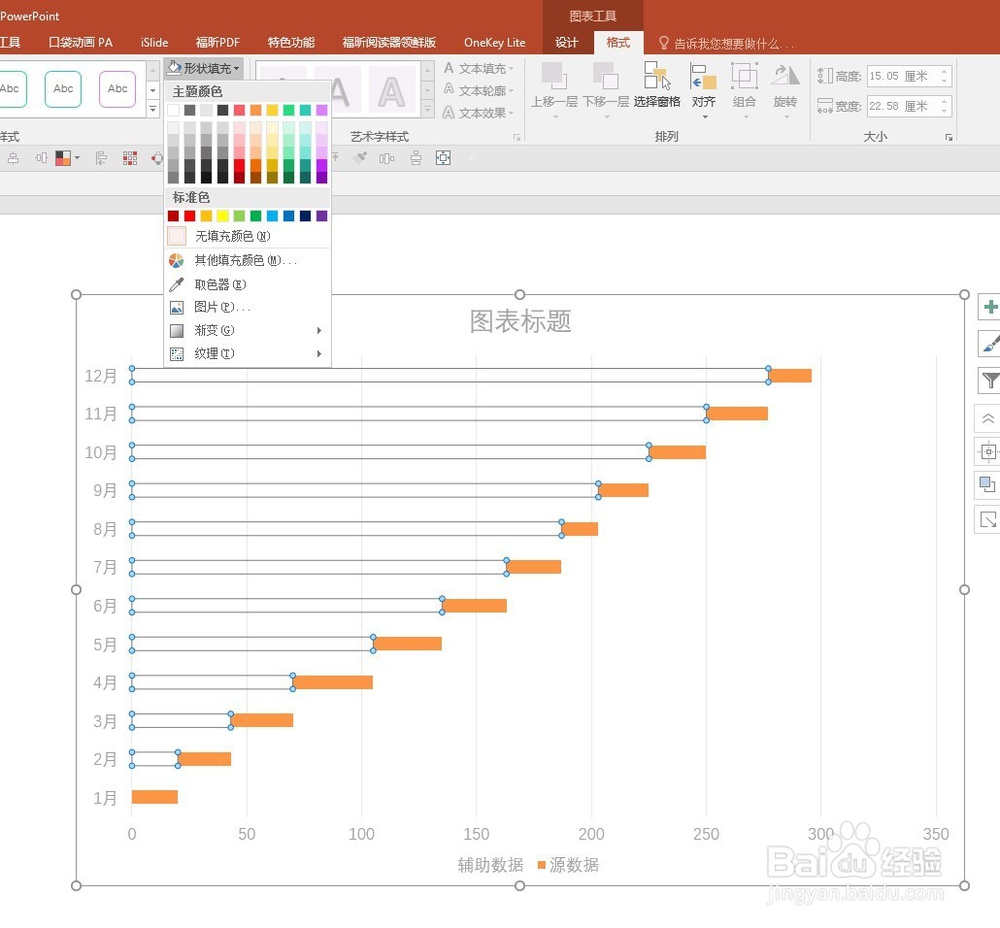
5、双击源数据的条形,右侧弹出设置窗口,拖动分类间距滑块至0。

6、删除不必要的图表元素,凸显图形。

7、最后,添加数据标签,改变图表的长宽,即得到最终效果,即“上楼梯图”。

8、双击纵坐标轴,在右侧弹出的设置窗口中勾选“逆序类别”,就能得到“下楼梯图”。

